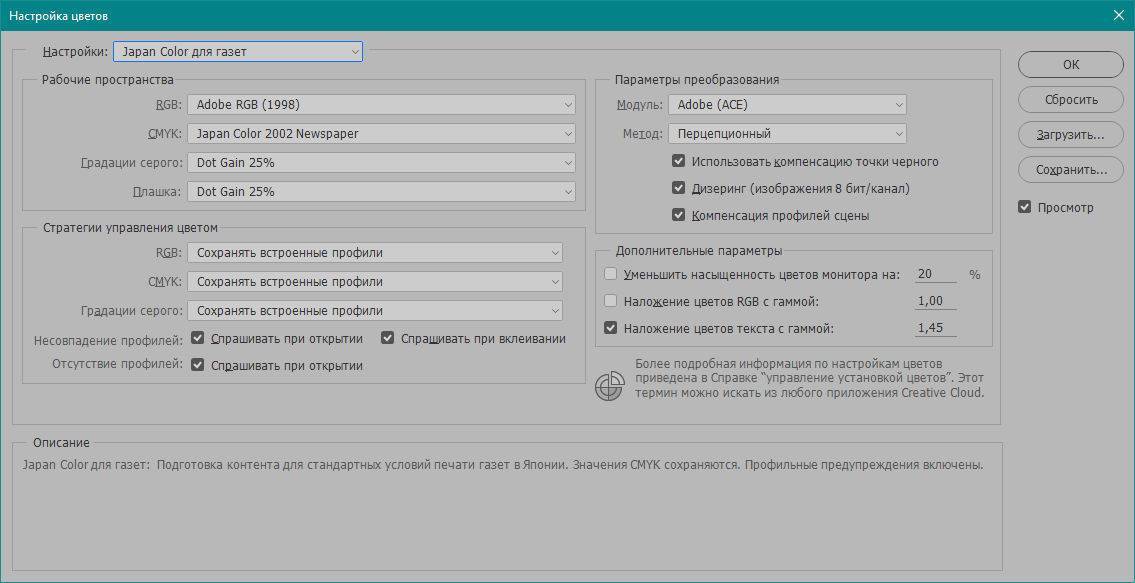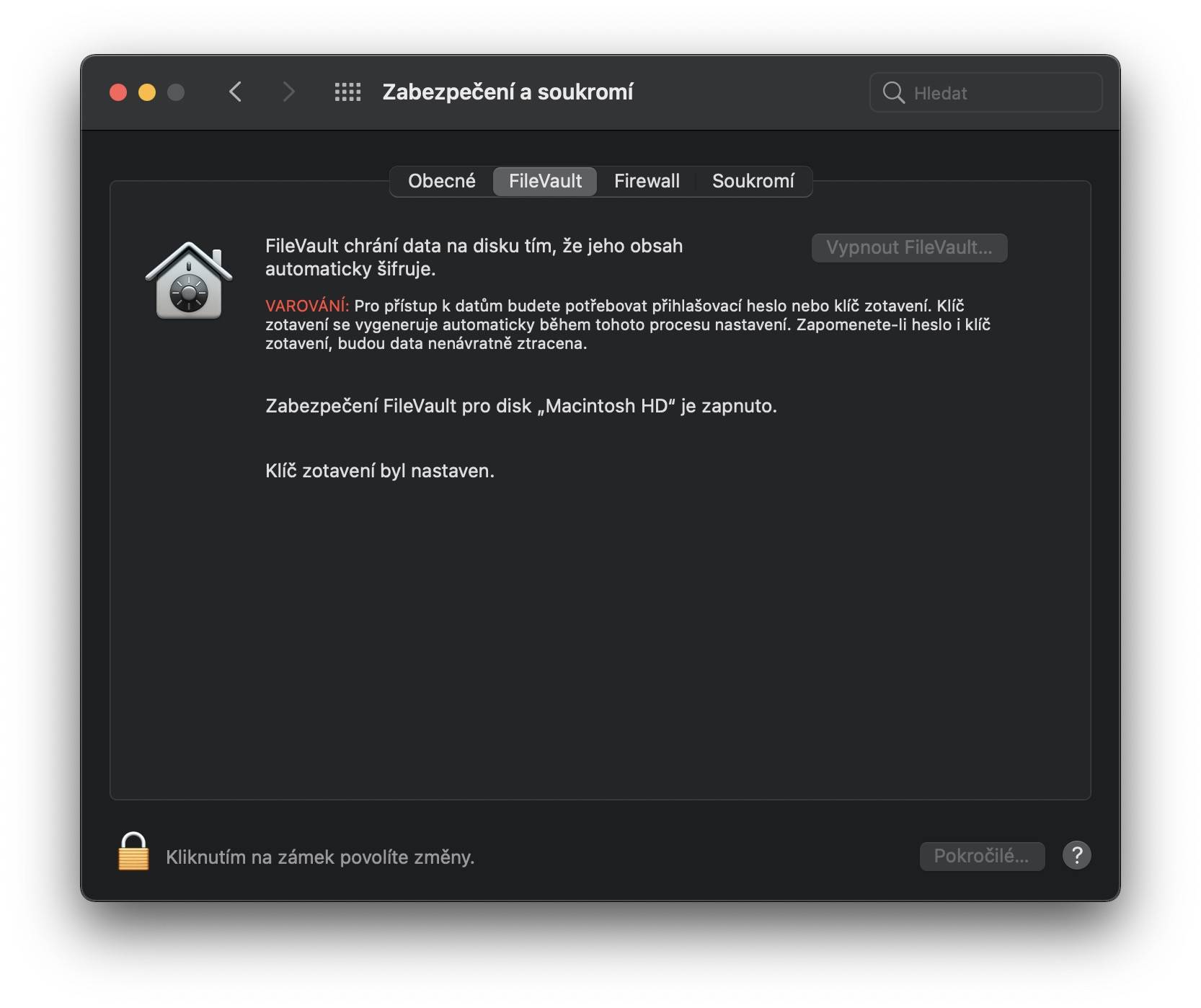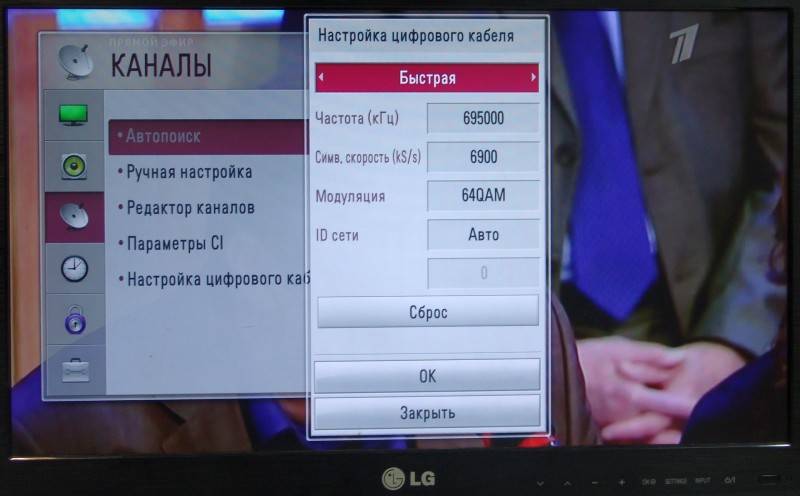Ошибки при настройке телевидения
При настройке могут возникать различные ошибки — устройство не ловит телеканалы, находит только часть из них, не видит пульт и т.д.
ТВ не находит 20 бесплатных телеканалов
Здесь может быть несколько причин:
- В первую очередь нужно проверить, поддерживает ли телевизор стандарт DVB-T2. Еcли нет — приобрести приставку.
- Если ТВ поддерживает каналы, но не находит, необходимо зайти в меню и установить частоту каналов вручную Иногда каналы, не найденные при автопоиске при ручной настройке появляются без проблем.
- Также необходимо проверить работу антенны, ее направленность в сторону вышки и погодные условия.
Не получается выбрать режим отображения
На телевизорах марки DEXP представлено несколько режимов отображения. Какой конкретно выбрать зависит от стандарта телевещания, который нужен пользователю:
Для просмотра цифровых каналов следует выбрать ЦТВ.
Для аналоговых — АТВ.
Если пользователь подключает приставку, то режим нужен AV.
Если приставка или какое-то другое устройство подключено по HDMI-кабелю, то необходимо подобрать режим HDMI.
Для применения ТВ в качестве монитора необходим режим ПК.
Плохое качество изображения
В таком случае алгоритм действий следующий: проверить работу антенны, а также целостность и работу кабелей, которые соединяют антенну с ТВ. В таком случае сигнал не сможет нормально поступать, и будут постоянные помехи.
Ошибка приложения ohdpluginlibrary
Такая надпись возникает в современных моделях DEXP при сбое программного обеспечения. Алгоритм решения вопроса:
- Сбросить все до заводских настроек.
- Установить новую версию программного обеспечения.
Как перейти на прием цифры на моделях со Смарт ТВ?
Все современные модели DEXP оснащены функцией Smart TV. Здесь намного проще запустить цифровые каналы. Это можно сделать не только с помощью автонастройки, но и вручную. Алгоритм прост:
- Подключите кабель от дециметровой антенны к телевизору.
- Затем с помощью пульта дистанционного управления откройте «Меню» и перейдите в «Настройки».
- Найдите участок канала, нажмите «ОК».
- Выберите режим тюнера, в данном случае кабельного телевидения. Если Вы подключены к спутниковой антенне, выберите спутник в режиме тюнера. За 20 бесплатных телеканалов.
- После выбора Эфирного ТВ нажмите «Автопоиск».
- Выберите DTV, если вам нужны только цифровые каналы.
- Затем просто подтвердите начало поиска и подождите, пока телевизор не найдет все нужные вам каналы.
Инструкции по настройке вручную:

- Необходимо определить частоту мультиплексов в вашем регионе. Это можно сделать на сайте lookitcifr.ru.
- Затем перейдите в меню DEXP TV и выберите «Поиск вручную».
- Появится окно с опциями ручного поиска.
- В нем введите номер канала и начните поиск.
Эта процедура должна выполняться для двух мультиплексов. когда пользователь выбирает определенные частоты сигнала в окне, там нулевые значения уровня приема сигнала должны измениться на цифровые значения, желательно около 70%.
Подготовка телевизора
Чтобы настроить телевидение, сначала подключите устройство к источнику сигнала. Например, если речь идет об аналоговом или кабельном вещании, то тогда сначала нужно подсоединить кабель к разъему антенны.

Как настроить ТВ, если в доме несколько телевизоров? Если в вашем доме работает сразу несколько телевизоров (от двух и более), то все устройства можно подключить к одной антенне. Однако чтобы распределение было устойчивым, следует использовать качественный разветвитель или сплиттер. Такие комплектующие имеют несколько выходов, в которые подключаются антенные кабели.

Отдельно стоит отметить, что ручная и автоматическая настройка существенно отличаются. Поиск каналов в автоматическом режиме максимально прост, так как пользователь просто запускает процесс, а после ожидает результата. Ручная настройка более тонкая, вы сможете самостоятельно регулировать качество изображения, сводя к минимуму возможные помехи.
Особенности телевизоров Samsung
Популярный южнокорейский бренд регулярно выпускает новые модели телевизионного оборудования, которые отличаются не только диагональю экрана, ценой, но и набором функциональных возможностей. Анализируя отзывы потребителей, можно прийти к выводу, что настроить телевизор Самсунг сможет абсолютно каждый пользователь, однако характерные особенности все-таки есть, безусловно, их нужно учитывать.

Например, телевизоры 6 серии с ЛЕД матрицей преимущественно оснащены функцией Смарт ТВ. Потенциальные покупатели, ранее не пользовавшиеся «умной» техникой, не хотят самостоятельно настраивать такие устройства, поэтому платят баснословные деньги за услуги специалистов. Это не самое мудрое решение, поскольку операционная система имеет русский язык, следовательно, чтобы настроить технику, достаточно просто следовать пошаговым советам, которые всплывают на экране.

Что делать, если вы потеряли инструкцию? Производители прекрасно понимают, что лишь малая часть потребителей продолжает пользоваться традиционной бумажной инструкцией, поэтому стараются максимально упростить интерфейс и сделать его интуитивно понятным.
В меню вы не найдете каких-либо чрезмерно сложных или запутанных команд. Достаточно просто подключить телевизор к сети и включить его с помощью пульта дистанционного управления. Настроить бесплатные телеканалы можно имея подключение к самой обычной антенне.

Конечно, устройства, выпущенные компанией Samsung, имеют свои «фишки», которые отличают их от других брендов, но поверьте, они в большей степени касаются дополнительного функционала, поэтому не станут особой проблемой.
<?php the_field(‘mos_ads’, 2); ?>
Проверяем, поддерживает ли ваш телевизор Samsung цифровое ТВ
Перед тем как приниматься непосредственно за поиск каналов, убедимся, что телевизор вообще способен ловить «цифру». В модельном ряду Samsung есть множество серий и еще больше – отдельных моделей. Не все из них обладают встроенным цифровым тюнером, а некоторые хоть и оснащены им, но сделаны под старый стандарт DVB-T, а не DVB-T2, используемый сейчас в России.
Для этого введите номер модели в строку «Поиск». Если такая нашлась, можете переходить к настройке.
| Модель | Диагональ | Поддержка DVB-T2 |
|---|---|---|
| 19H4000 | 19 | + |
| LT19C350EX | 19 | + |
| LT22C350EX | 22 | + |
| LT23C370EX | 23 | + |
| LT24C370EX | 24 | + |
| LT27C370EX | 27 | + |
| PE43H4000 | 43 | + |
| PS43E497B2 | 43 | + |
| PS43F4900AK | 43 | + |
| PS51E497B2KXRU | 51 | + |
| PS51E537A3 | 51 | + |
| PS51E557D1 | 51 | + |
| PS51E6507 | 51 | + |
| PS51E8007G | 51 | + |
| PS51F4900AK | 51 | + |
| PS51F5500AK | 51 | + |
| PS51F8500AT | 51 | + |
| PS60F5000AK | 60 | + |
| PS64D8000 | 64 | + |
| PS64E8007 | 64 | + |
| PS64F8500AT | 64 | + |
| T24D310EX | 24 | + |
| T24D390EX | 24 | + |
| T24D391EX | 24 | + |
| T24D590EX | 24 | + |
| T27D390EX | 27 | + |
| T27D590EX | 27 | + |
| T28D310EX | 27 | + |
| UE22F5000AK | 22 | + |
| UE22F5400AK | 22 | + |
| UE22F5410AK | 22 | + |
| UE22H5020 | 22 | + |
| UE22H5600 | 22 | + |
| UE22H5610 | 22 | + |
| UE24H4070 | 24 | + |
| UE24H4080 | 24 | + |
| UE28H4000 | 28 | + |
| UE32EH5007 | 32 | + |
| UE32EH5047 | 32 | + |
| UE32EH5057 | 32 | + |
| UE32EH5307 | 32 | + |
| UE32ES5507 | 32 | + |
| UE32ES5537 | 32 | + |
| UE32ES5557 | 32 | + |
| UE32F4500AK | 32 | + |
| UE32F4510AK | 32 | + |
| UE32F5000AK | 32 | + |
| UE32F5020AK | 32 | + |
| UE32F5300AK | 32 | + |
| UE32F5500AK | 32 | + |
| UE32F6100AK | 32 | + |
| UE32F6200AK | 32 | + |
| UE32F6330AK | 32 | + |
| UE32F6400AK | 32 | + |
| UE32F6510AB | 32 | + |
| UE32F6540AB | 32 | + |
| UE32F6800AB | 32 | + |
| UE32H4000 | 32 | + |
| UE32H4270 | 32 | + |
| UE32H4500 | 32 | + |
| UE32H4510 | 32 | + |
| UE32H5303 | 32 | + |
| UE32H5500 | 32 | + |
| UE32H6230 | 32 | + |
| UE32H6350 | 32 | + |
| UE32H6410 | 32 | + |
| UE37ES6710 | 37 | + |
| UE39F5000AK | 39 | + |
| UE39F5020AK | 39 | + |
| UE39F5300AK | 39 | + |
| UE39F5500AK | 39 | + |
| UE40EH5007 | 40 | + |
| UE40EH5047 | 40 | + |
| UE40EH5057 | 40 | + |
| UE40EH5307 | 40 | + |
| UE40ES5507 | 40 | + |
| UE40ES6307 | 40 | + |
| UE40ES6547 | 40 | + |
| UE40ES6557 | 40 | + |
| UE40ES6857 | 40 | + |
| UE40ES6907 | 40 | + |
| UE40ES7207 | 40 | + |
| UE40ES7507 | 40 | + |
| UE40ES8007 | 40 | + |
| UE40F5000 | 40 | + |
| UE40F6100AK | 40 | + |
| UE40F6130 | 40 | + |
| UE40F6200AK | 40 | + |
| UE40F6330AK | 40 | + |
| UE40F6400 | 40 | + |
| UE40F6500AB | 40 | + |
| UE40F6510AB | 40 | + |
| UE40F6540AB | 40 | + |
| UE40F6650AB | 40 | + |
| UE40F6800AB | 40 | + |
| UE40F7000AT | 40 | + |
| UE40F8000AT | 40 | + |
| UE40FH5007K | 40 | + |
| UE40H4200 | 40 | + |
| UE40H4203 | 40 | + |
| UE40H5003 | 40 | + |
| UE40H5020 | 40 | + |
| UE40H5203 | 40 | + |
| UE40H5270 | 40 | + |
| UE40H5500 | 40 | + |
| UE40H6230 | 40 | + |
| UE40H6240 | 40 | + |
| UE40H6350 | 40 | + |
| UE40H6410 | 40 | + |
| UE40H6500 | 40 | + |
| UE40H6650 | 40 | + |
| UE40HU7000 | 40 | + |
| UE42F5000AK | 42 | + |
| UE42F5020AK | 42 | + |
| UE42F5300AK | 42 | + |
| UE42F5500AK | 42 | + |
| UE46EH5007 | 46 | + |
| UE46EH5047 | 46 | + |
| UE46EH5057 | 46 | + |
| UE46EH5307 | 46 | + |
| UE46EH6037 | 46 | + |
| UE46ES5507 | 46 | + |
| UE46ES5537 | 46 | + |
| UE46ES5557 | 46 | + |
| UE46ES6307 | 46 | + |
| UE46ES6547 | 46 | + |
| UE46ES6857 | 46 | + |
| UE46ES6907 | 46 | + |
| UE46ES7207 | 46 | + |
| UE46ES7500 | 46 | + |
| UE46ES7507 | 46 | + |
| UE46ES8000 | 46 | + |
| UE46ES8007 | 46 | + |
| UE46F5000AK | 46 | + |
| UE46F5020AK | 46 | + |
| UE46F5300AK | 46 | + |
| UE46F5500AK | 46 | + |
| UE46F6100AK | 46 | + |
| UE46F6330AK | 46 | + |
| UE46F6400AK | 46 | + |
| UE46F6500AB | 46 | + |
| UE46F6510AB | 46 | + |
| UE46F6540AB | 46 | + |
| UE46F6650AB | 46 | + |
| UE46F6800AB | 46 | + |
| UE46F7000AT | 46 | + |
| UE46F8000AT | 46 | + |
| UE46F8500AT | 46 | + |
| UE48H4200 | 48 | + |
| UE48H4203 | 48 | + |
| UE48H5003 | 48 | + |
| UE48H5020 | 48 | + |
| UE48H5203 | 48 | + |
| UE48H5270 | 48 | + |
| UE48H5500 | 48 | + |
| UE48H5510 | 48 | + |
| UE48H6230 | 48 | + |
| UE48H6350 | 48 | + |
| UE48H6410 | 48 | + |
| UE48H6500 | 48 | + |
| UE48H6650 | 48 | + |
| UE48H6800 | 48 | + |
| UE48HU8500 | 48 | + |
| UE50ES5507 | 50 | + |
| UE50ES6907 | 50 | + |
| UE50F5000AK | 50 | + |
| UE50F5020AK | 50 | + |
| UE50F5500AK | 50 | + |
| UE50F6100AK | 50 | + |
| UE50F6130 | 50 | + |
| UE50F6330AK | 50 | + |
| UE50F6330AK | 50 | + |
| UE50F6400AK | 50 | + |
| UE50F6500 | 50 | + |
| UE50F6650 | 50 | + |
| UE50F6800AB | 50 | + |
| UE50HU7000 | 50 | + |
| UE55ES6307 | 55 | + |
| UE55ES6547UXRU | 55 | + |
| UE55ES6557UXRU | 55 | + |
| UE55ES6857 | 55 | + |
| UE55ES6907UXRU | 55 | + |
| UE55ES7507 | 55 | + |
| UE55ES8007 | 55 | + |
| UE55F6100AK | 55 | + |
| UE55F6400AK | 55 | + |
| UE55F6800AB | 55 | + |
| UE55F7000AT | 55 | + |
| UE55F8000AT | 55 | + |
| UE55F8500AT | 55 | + |
| UE55H680 | 55 | + |
| UE55H6500 | 55 | + |
| UE55H6650 | 55 | + |
| UE55HU7000T | 55 | + |
| UE55HU7500T | 55 | + |
| UE55HU8700T | 55 | + |
| UE55HU9000T | 55 | + |
| UE60F6100AK | 60 | + |
| UE60F7000AT | 60 | + |
| UE65ES8007 | 65 | + |
| UE65F6400AK | 65 | + |
| UE65F8000AT | 65 | + |
| UE65F90800 | 65 | + |
| UE65HU7500T | 65 | + |
| UE65HU8700T | 65 | + |
| UE65HU9000T | 65 | + |
| UE75ES9000 | 75 | + |
| UE75ES9007 | 75 | + |
| UE75F6300 | 75 | + |
| UE75F6400AK | 75 | + |
| UE75F8200 | 75 | + |
| UE75HU7500T | 75 | + |
| UE78HU9000 | 78 | + |
| UE85S9AT | 85 | + |
| UE105S9 | 105 | + |
Не нашли свою модель? Без паники! Воспользуйтесь рекомендациями из статьи о проверке наличия поддержки DVB-T2 на телевизоре.
Как включить DC Dimming в OnePlus 7 и 7 Pro
Сразу после Xiaomi о поддержке DC Dimming заявила компания OnePlus — в первую очередь для смартфонов OP7 и 7 Pro. Во второй волне (в вышедших буквально на днях прошивках OxygenOS 9.0.16 для OnePlus 6T и 9.0.8 для OnePlus 6) возможность появилась и для прошлогодних флагманов компании. Новая возможность по умолчанию выключена; ее можно активировать в настройках OnePlus Laboratory.
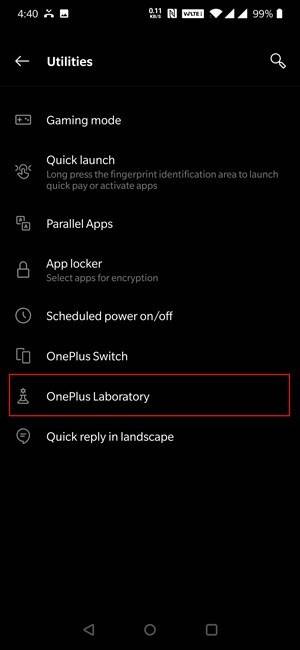
Решение OnePlus также чисто софтовое. Судя по отзывам пользователей, DC Dimming не распространяется на экран блокировки. Вероятно, это связано с тем, что встроенный в экран оптический датчик отпечатков пальцев не может работать при активном оверлее. Эту проблему можно решить настройками на уровне контроллера дисплейного модуля; надеюсь, контроллеры с соответствующими настройками появятся в ближайшем будущем.
Как перейти на прием цифры на моделях со Смарт ТВ?
Современные модели DEXP все снабжены функцией Смарт ТВ. Здесь гораздо проще настроить цифровые каналы. Это можно сделать не только с помощью автонастройки, но и вручную. Алгоритм прост:
- К телевизору необходимо подключить кабель от дециметровой антенны.
- Затем с помощью пульта открыть «Меню» и зайти в Настройки.
- Найти раздел канал, нажать «ОК».
- Выбрать режим Тюнера, в данном случае кабельное ТВ. Если пользователь подключен к спутниковой тарелке то в режиме тюнера необходимо выбирать спутник. Для 20 бесплатных каналов эфирное ТВ.
- Затем после выбора Эфирного ТВ нажать «Автопоиск».
- Выбрать ЦТВ, если есть необходимость только в цифровых каналах.
- Затем необходимо просто подтвердить начало поиска и ждать, пока ТВ не найдет все необходимые каналы.
Инструкция по ручной настройке:
- Необходимо уточнить частоту мультиплексов в регионе пользователя. Это можно сделать на сайте смотрицифру.ру.
- Затем перейти в меню ТВ DEXP и выбрать «ручной поиск».
- Появится окно с параметрами ручного поиска.
- В нем нужно указать номер каналов и начать поиск.
Эту процедуру нужно провести для двух мультиплексов. когда в окне пользователь выбирает определенные частоты сигналов, там нулевые значения уровня приема сигнала должны измениться на циферные, желательно около 70%.
Разберитесь с параметрами в меню «Экран и яркость»
Жаль, размер текста влияет далеко не на весь софт
Что сделать: обратите на пункты «Оформление», «Автоблокировка» и «Размер текста» в меню «Настройки» → «Экран и яркость».
«Оформление» даёт возможность переключаться между светлым и тёмным интерфейсом системы и приложений, а также установить автоматическое переключение.
«Автоблокировку» рекомендую сделать минимальной (30 секунд), чтобы увеличить время автономной работы девайса.
«Размер текста» поможет определить шрифт для системных меню и поддерживающих эту фишку приложений. У самого не всё хорошо со зрением, поэтому обязательно выкручиваю здесь ползунок в более правое положение.
Что такое CI-модуль в телевизоре
CI-модуль (аббревиатура означает “Common Interface”) представляет собой специальный разъём, в который вставляется карта доступа к платному цифровому телевидению.
При помощи данного интерфейса осуществляется декодирование полученного от провайдера потока видео и согласование сигнала с системой телевизора.
Подключаемое через CI-слот устройство называется CAM-модулем (Conditional Access Module), и именно этот девайс выполняет функцию разблокировки зашифрованных каналов: CI — это лишь порт для CAM, который в свою очередь является переходником между телевизором и Smart-картой.

Smart-карта содержит специальный пароль, позволяющий человеку получить доступ к кабельному телевидению. Стоит сказать, что производители заявляют поддержку CI и CAM лишь в тех моделях телевизоров, в которых также присутствует собственный DVB-тюнер.
Среди преимуществ покупки подобного Смарт ТВ:
- Экономия денежных средств. Если TB-аппарат оснащён САМ-модулем, то пользователю не придётся дополнительно приобретать внешнюю цифровую приставку — для доступа к трансляции телеканалов в высоком разрешении потребуется оплатить выбранный TB-пакет и бесплатно получить от провайдера Smart-карту.
- Простая настройка оборудования. Процесс подключения Smart-карточки к телевизору LG или Samsung аналогичен установке обычной microSD в смартфон, а настройка оборудования обычно занимает не более 2 минут.
- Компактность системы. Внешне CAM напоминает банковскую карту толщиной в несколько сантиметров, что значительно меньше обычной цифровой приставки. Также для использования данного модуля нет необходимости подключать к дисплею дополнительные провода.
- Простое управление ТВ-программами. При использовании CAM управление просмотром телевидения осуществляется через телевизионный, а не DVB-T2 пульт.
Чуть более подробно о принципе работы адаптера Smart-карты CI-card для телевизоров Samsung и LG будет рассказано в следующем разделе статьи.
Настройка SmartTV
Чтобы зайти в Smart TV необходимо нажать кнопку «Home» на пульте

Для начала нужно будет подключиться к Wi-Fi, иначе ничего работать не будет

Заходите в «Настройки». Откроется окно для подключение к Wi-Fi. Подождите немного, чтобы подгрузились все доступные сети (происходит это не сразу)

Вводом можно управлять цветными кнопками на пульте.
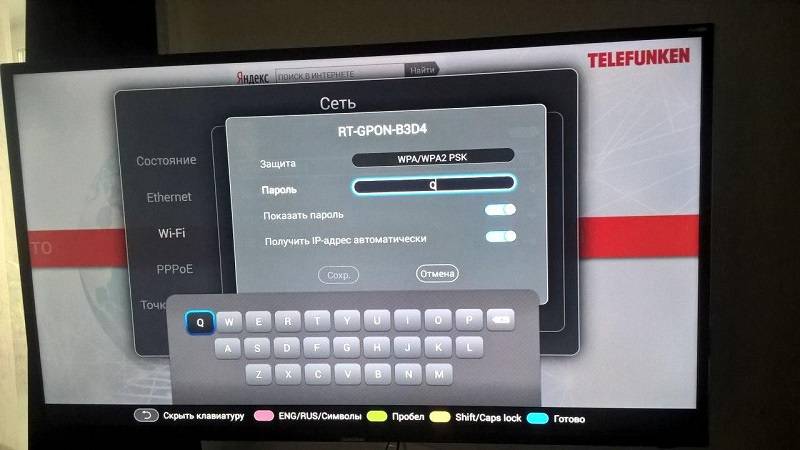
Когда закончите ввод, вместо стрелочки «Назад» (скрыть клавиатуру), которая изображена на ТВ, используйте кнопку Exit (чтобы завершить ввод)

После того, как вы подключитесь к интернету, будут работать все разделы «Музыка», «Видео» и т.п.
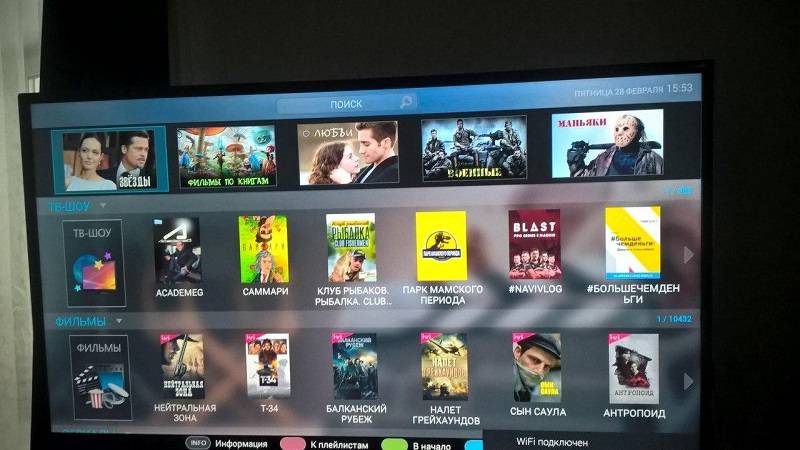
Далее необходимо войти в учетную запись Google Play, чтобы была возможность устанавливать приложения, смотреть YouTube и т.п. Для этого нужно зайти в раздел «Приложения»
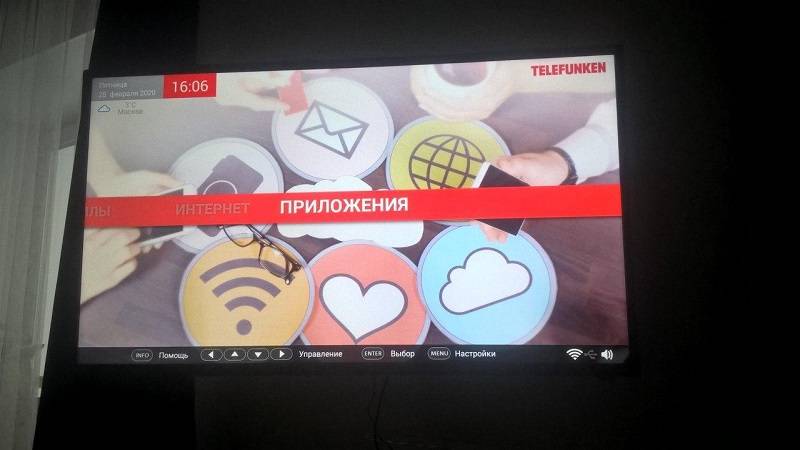
Далее заходите в Play Market

Далее выбираем существующий аккаунт Google, если он у вас есть. Если нет — тогда создаете новый
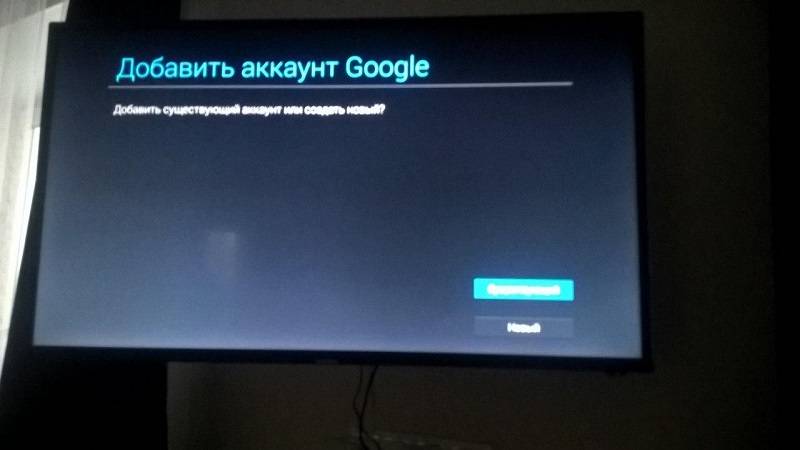
Принимаете политику использования сервисов

Далее принимаете условия использования Google Play
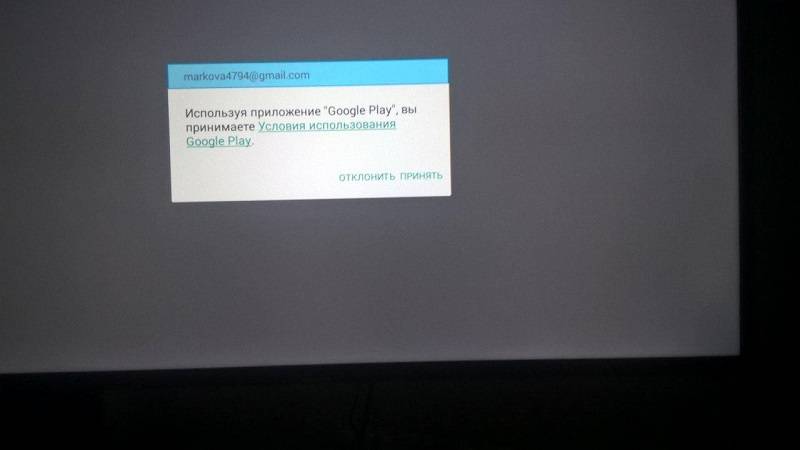
На этом всё

Что такое DC Dimming?
Самым недорогим решением для снижения яркости ЖК- и OLED-экранов является ШИМ (или широтно-импульсная модуляция).
Программы для Windows, мобильные приложения, игры – ВСЁ БЕСПЛАТНО, в нашем закрытом телеграмм канале – Подписывайтесь:)
В контексте ЖК-дисплеев с подсветкой ШИМ означает включение и выключение подсветки на высокой частоте. Это делается в быстром темпе, и ваши глаза воспринимают комбинированный эффект как низкую яркость. Например, для достижения 50-процентной яркости подсветка должна быть включена и выключена одновременно.
ШИМ при яркости 50%. Подсветка или OLED активны в течение полупериода
Однако проблема в том, что некоторые люди более чувствительны к переключению подсветки и подвержены этому мерцанию, особенно при низкой яркости. Для таких пользователей использование телефонов с ШИМ при слабом освещении приводит к утомлению глаз, сильным головным болям и мигрени.
DC Dimming, с другой стороны, прост в теории и является наиболее очевидным способом уменьшения яркости. Это включает уменьшение тока или напряжения через подсветку для уменьшения яркости.
Однако DC Dimming непросто реализовать для OLED-экранов, которые OnePlus использует на своих телефонах. Это связано с тем, что в дисплеях AMOLED каждый пиксель получает питание отдельно, и уменьшение напряжения или тока через эти OLED также вызывает изменение цвета.
То есть с DC Dimming вы заметите разные цвета на разных уровнях яркости. Таким образом, производители оригинального оборудования постоянно пропускают большой ток через OLED и маневрируют во время цикла ШИМ для снижения яркости.
Изображения, снятые при минимальной яркости дисплея
Вот почему OnePlus включил затемнение постоянного тока в качестве дополнительной функции в лаборатории. Цвета сильно страдают, и поэтому пользователи, которые не чувствительны к ШИМ или мерцанию, могут отказаться.
Судя по нашему опыту, нет существенного ухудшения цвета даже при включении DC Dimming на OnePlus 7 Pro.
«Можно ли вернуть деньги, если я заплатил за телевизор, но мне его еще не привезли?»
Да, конечно, вернуть деньги можно. Рассмотрим три ситуации.
Ситуация № 1. Вы внесли предоплату. Телевизора не было в наличии, но вам пообещали, что он поступит в магазин через пять дней. На третий день вы передумали и решили вернуть деньги.
Формально тут продавец ничего не нарушил: сроки не прошли, вы сами передумали, а значит, обязаны принять товар. Но суды железно идут навстречу потребителям. До передачи вам товара вы можете потребовать возврата денег.
Ситуация № 2. Вы внесли предоплату. Телевизора не было в наличии, вам пообещали, что он поступит в магазин через пять дней. Но вот прошло шесть дней, семь, и так до бесконечности, а телевизора все нет.
Продавец нарушил срок передачи товара, так что вы имеете полное право потребовать возврата денег (п. 3 ст. 487 Гражданского кодекса РФ). Также продавец обязан выплатить вам неустойку в размере 0,5% стоимости телевизора за каждый день просрочки (п. 3 ст. 23.1 Закона о защите прав потребителей).
Ситуация № 3. Вы внесли предоплату. Телевизора не было в наличии, но вам сказали, что он поступит в магазин через пять дней и еще два дня может уйти на доставку. Прошло уже больше времени – от восьми дней до бесконечности, а телевизор вам так и не привезли.
Параметры, которые следует настраивать лично под себя
Отключить всю лишнюю постобработку довольно просто, но есть функции, от которых изображение меняется в худшую или лучшую сторону кардинальным образом. Настройка таких параметров напрямую зависит от модели телевизора и контента. Мы составили небольшой список опций, с которыми вам нужно поэкспериментировать.
• Подсветка (Backlight). Большинство телевизоров обладают настройкой подсветки и яркости. Эти параметры отвечают за абсолютно разные вещи. Яркость лучше не трогать (это стоит делать только в случае полноценной калибровки телевизора), а уровень подсветки нужно отрегулировать на свой вкус. Днем подсветка может работать на максимальном уровне, а вечером на пониженном. Во многих телевизорах есть функция экономии энергии, меняющая уровень подсветки автоматически.
• Диапазон HDMI/Цветовое пространство/Уровень черного (HDMI Range/Color Space/RGB Range/Black Level). Эти настройки отвечают за обработку посылаемого на телевизор цветового сигнала. Если на телевизоре есть автоматический режим, то лучше использовать его. В противном случае следует активировать ограниченный диапазон (Limited или Low). Источник, например, игровую приставку, также необходимо перевести в режим ограниченного диапазона. Режим полного диапазона (Full) нужен лишь в случае использования телевизора в качестве компьютерного монитора.
• Режим 24p. Часто эту функцию называют «Real Cinema» или «Pure Cinema». Это режим воспроизведения видео c частотой кадров с прогрессивной разверткой, при котором за одну секунду отображается 24 кадра. Тема сложная, но если вкратце, то 24p убирает мелкие подвисания изображения при просмотре фильмов и передач . Некоторые телевизоры автоматически активируют данный режим, но если есть специальная кнопка в меню, то попробуйте включить его вручную.
• Локальное затемнение (Local Dimming). Эта функция снижает уровень яркости светодиодов для обеспечения глубокого черного на некоторых зонах экрана. Если речь идет о прямой подсветке, то локальное затемнение работает вполне качественно, но на телевизорах с боковой подсветкой возможны проблемы: запаздывание, мерцание и чрезмерное затемнение. Поэкспериментируйте и определитесь. Кстати, на телевизорах Sony есть функция под названием «X-tended Dynamic Range». Она работает по схожему принципу, но в другую сторону — делает нужные участки более светлыми.
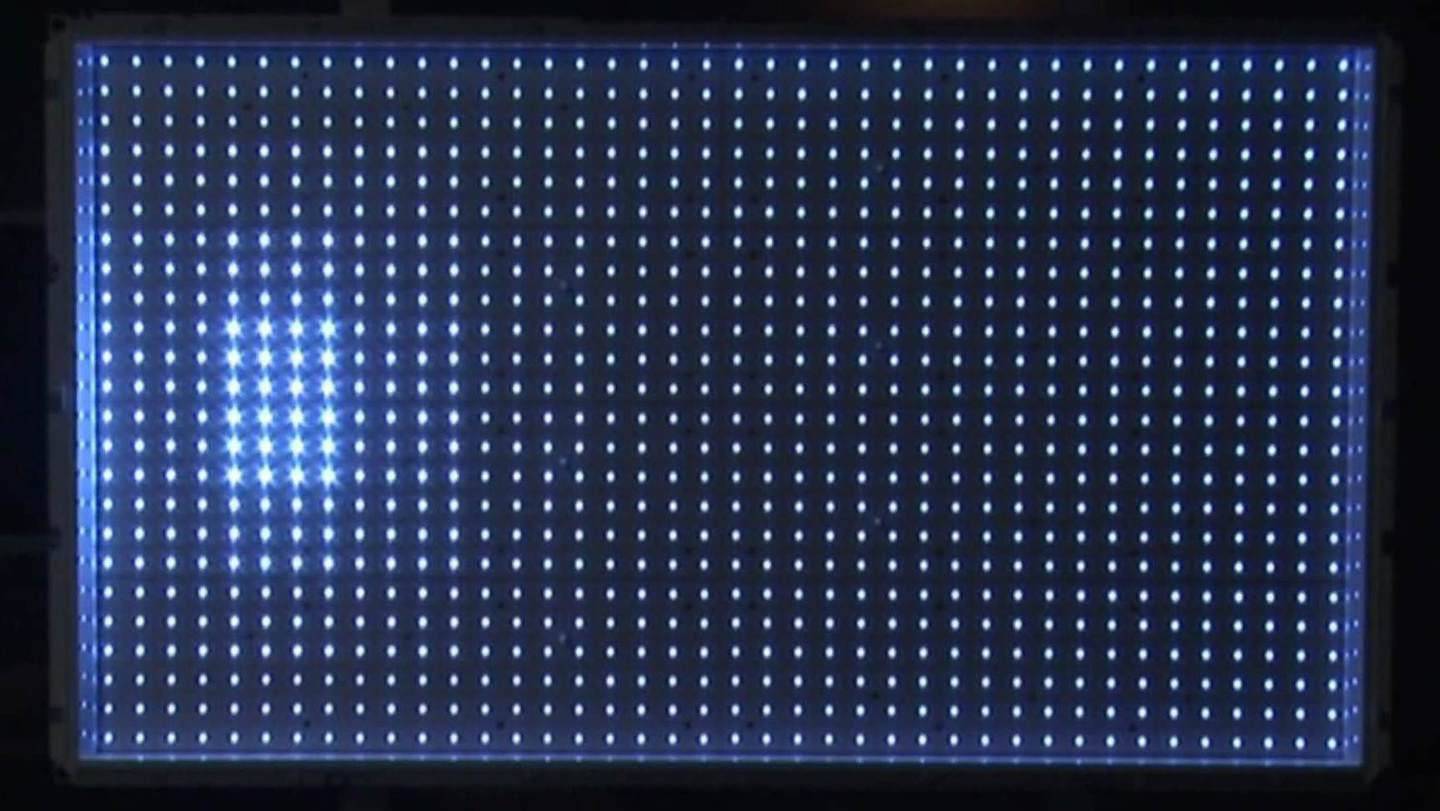 Так выглядит прямая (Direct или Full) LED-подсветка телевизора
Так выглядит прямая (Direct или Full) LED-подсветка телевизора
• Игровой режим (Game Mode). Как понятно из названия, режим оптимизирует работу телевизора для игр. Главным образом речь идет о снижении задержки ввода. Иногда это помогает, но бывает и ухудшение качества картинки. Целесообразно пользоваться этим режимом только в играх.
• Чередование черных кадров (BFI) и снижение мерцания (Black Frame Insertion/PWM Dimming). На телевизорах LG эта опция называется «Motion Pro», на Samsung — «LED Clear Motion» и «Clearness» на Sony. Как правило, эти функции находятся в настройках кадровой интерполяции, о которой мы уже говорили. Суть в том, что технология добавляет черные кадры между существующими для снижения эффекта размытости в динамичных сценах. Стоит ли активировать BFI каждый решает сам.
Оригинал: The settings you should change immediately after buying a new TV
Как включить Simplink на телевизоре LG?
Нажмите кнопку ГЛАВНОЕ МЕНЮ (домик) на пульте ДУ и выберите значок настроек в правом верхнем углу. Перейдите в раздел «Все настройки» -> Общие и выберите SIMPLINK (HDMI-CEC). Задайте для параметра Синхронизация автопитания значения Вкл. или Выкл.
Что такое Simplink на телевизоре LG?
Всем привет, сегодня поговорим о новой функции от LG «Simplik», что это такое и как работает. По сути, это та же технология HDMI-CEC, позволяющая управлять мультимедийными устройствами в квартире с помощью одного пульта.
Как подключиться к Интернету через телевизор LG?
- Зайдите в настройки телевизора LG.
- Выберите пункт «Расширенные настройки» → «Сеть» → «Подключение к сети Wi-Fi».
- Выберите в списке Wi-Fi-сетей вашу домашнюю сеть.
- Введите пароль и подключайтесь к интернету.
Как подключить телефон к телевизору LG?
Включите функцию «Wi-Fi Direct» на телефоне в разделе «Беспроводные подключения». В настройках телевизора зайдите во вкладку «Сеть» и активируйте «Wi-Fi Direct». Теперь в списке доступных к подключению устройств должно появиться название вашего телефона. Выберите ваш телефон и подключитесь к нему, подтвердив выбор.
Как выключить функцию Simplink?
Нажмите кнопку ГЛАВНОЕ МЕНЮ (домик) на пульте ДУ и выберите значок настроек в правом верхнем углу. Перейдите в раздел «Все настройки» -> Общие и выберите SIMPLINK (HDMI-CEC). Задайте для параметра Синхронизация автопитания значения Вкл. или Выкл.
Как подключить колонки к телевизору LG?
- Включите телевизор при помощи пульта.
- В «Меню» найдите раздел Bluetooth и убедись, что эта опция активна.
- В списке доступных устройств найдите Bluetooth-колонку, которую вы хотите подключить.
- Синхронизируйте устройства.
Как сделать из обычного телевизора смарт?
Сделать Smart TV из обычного телевизора можно двумя способами. Первый – заменить штатную материнскую плату на универсальную, с ОС Android на борту. Второй – подключить приставку с функциями «умного» ТВ. В силу своей сложности, первый вариант оправдан разве что при ремонте сломанного телевизора с целым экраном.
Как выйти в интернет через телевизор?
2. Как подключить телевизор к Wi-Fi
- Войдите в меню телевизора: нажмите кнопку Home и выберите пункт Настройки на экране телевизора.
- Выберите пункт Общие.
- Выберите пункт Сеть.
- Выберите пункт Открыть настройки сети.
- Выберите тип сети — Беспроводной.
- Подождите, пока телевизор найдет сети Wi-Fi, и выберите свою.
Как на телевизоре LG включить ютуб?
Для этого нужно выполнить несколько несложных действий:
- Нажмите кнопку «Smart» на пульте ДУ. Телевизор должен быть включен.
- Перейдите в LG Store.
- Найдите приложение YouTube в поиске или прямо на стартовой странице магазина.
- Нажмите кнопку «Установить» и дождитесь скачивания и инсталляции приложения.
Как транслировать экран телефона на телевизор LG?
Подключить мобильное устройство к телевизору LG очень просто:
- Нажмите кнопку «Home» на пульте ДУ.
- Запустите приложение «Screen Share».
- Включите режим «Miracast» или «AllShare Cast» на телефоне.
- Выберите ваш телевизор в списке устройств.
Как подключить телефон к телевизору LG без смарт ТВ?
Откройте на ТВ настройки сети и включите функцию Wi-Fi Direct. На смартфоне перейдите в «Настройки» → «Беспроводные сети» → Wi-Fi → Wi-Fi Direct. После сканирования доступных устройств выберите свой телевизор. Используйте меню «Отправить» на смартфоне для передачи фото, видео и аудио на ТВ.
Как сделать трансляцию с телефона на телевизор?
Как транслировать экран устройства Android
- Убедитесь, что ваш планшет или мобильный телефон подключен к той же сети Wi-Fi, что и устройство Chromecast.
- Запустите приложение Google Home .
- Выберите устройство.
- Нажмите Транслировать экран Транслировать экран.
Можно ли подключить телевизор к интернету если он не смарт?
Интернет можно подключить только к телевизору со Smart TV.
Если у вас телевизор без Smart TV, то интернет ему вообще не нужен. Так как там нет приложений, с помощью которых можно смотреть видео, открывать сайты и т. … Подробнее об этом можно почитать в статье: зачем LAN разъем на телевизоре (LG, Samsung, Sony).


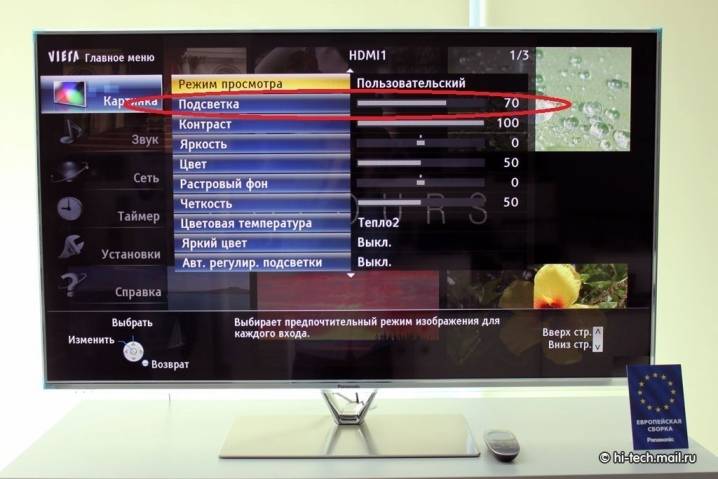
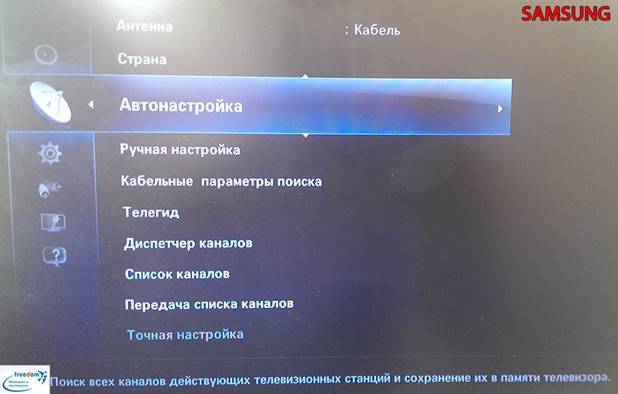




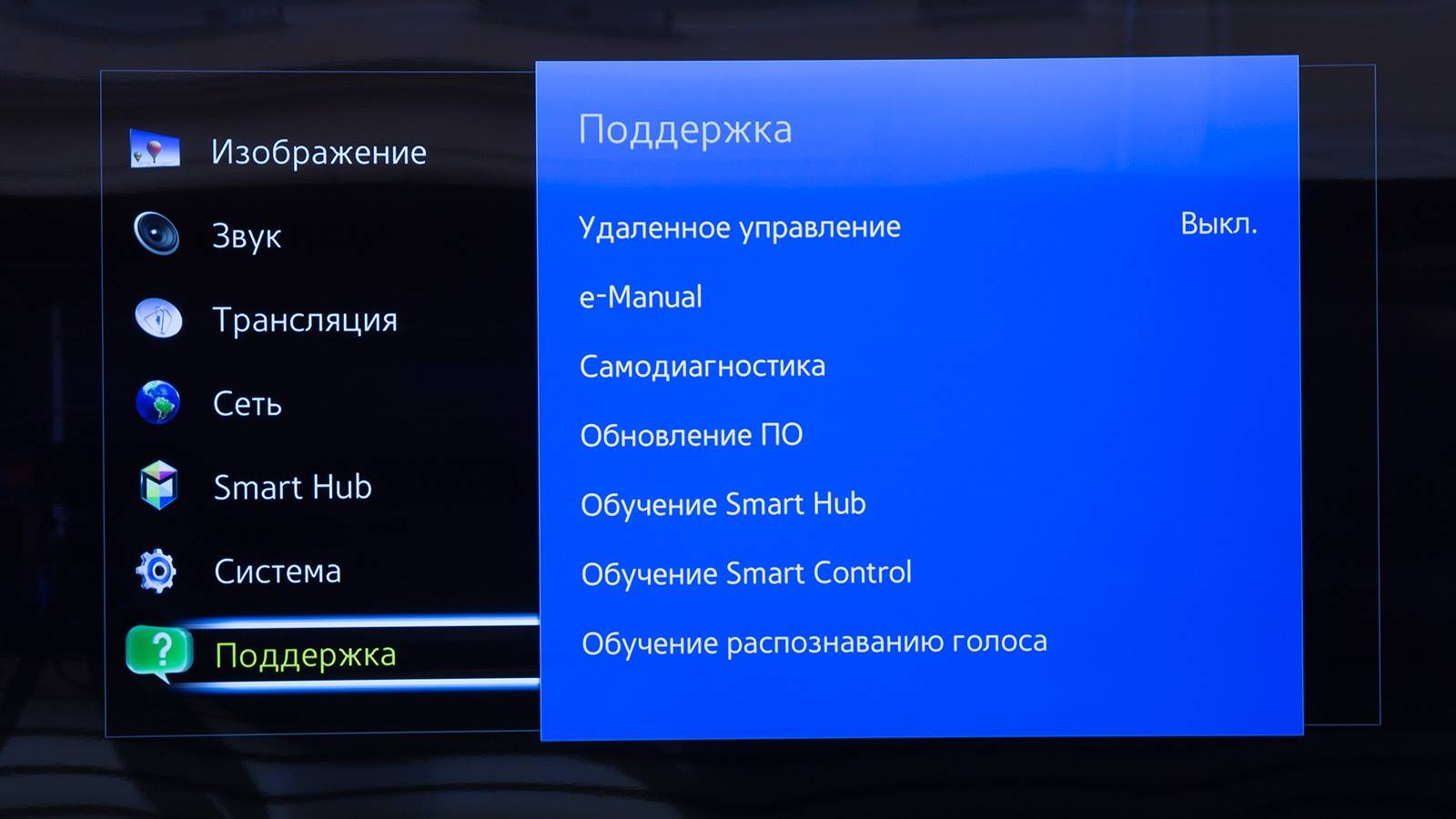
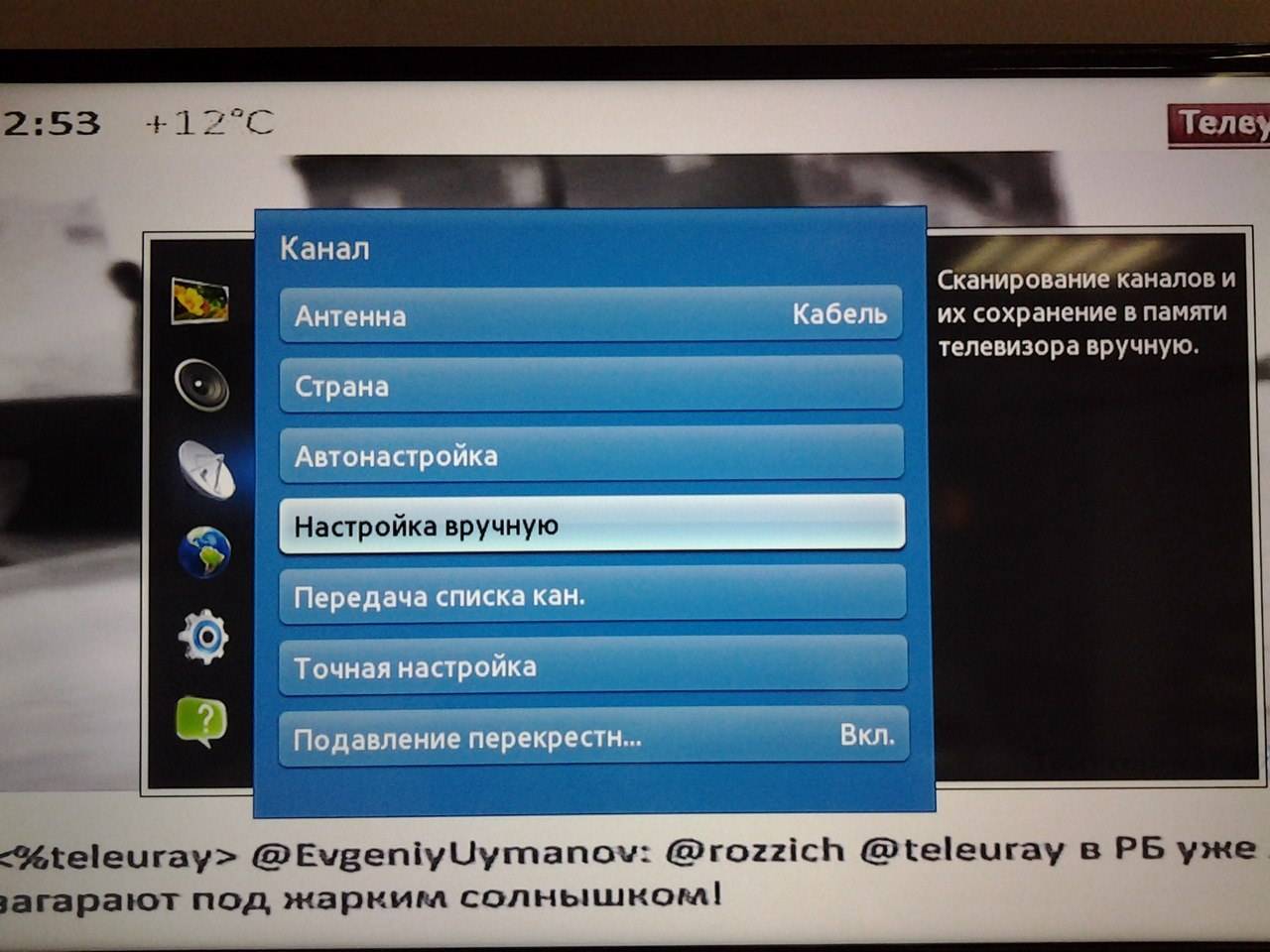

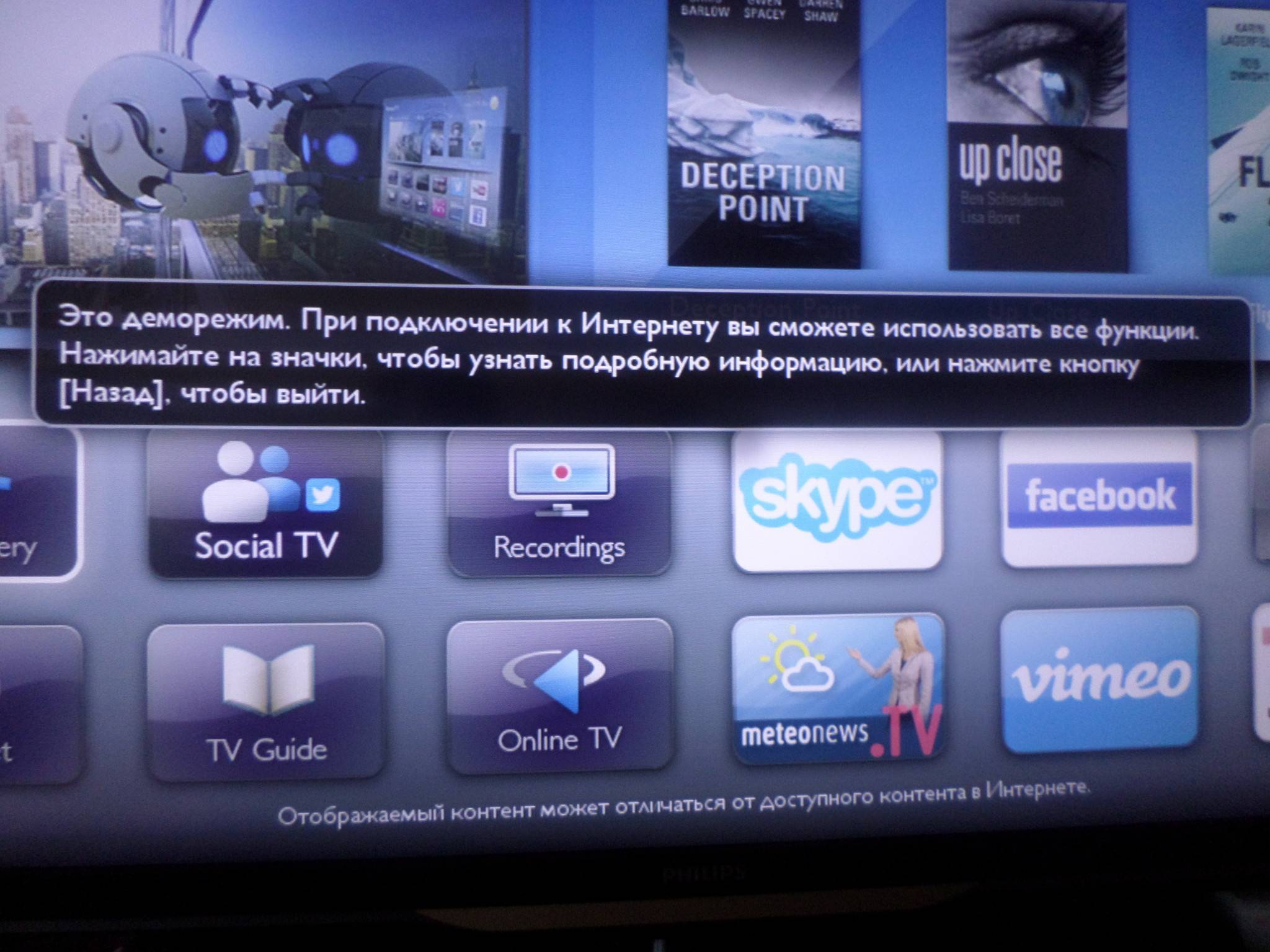
![Как самостоятельно настроить телевизор после покупки [перевод] / stereo.ru](https://zelmershop.ru/wp-content/uploads/c/4/8/c488446a3616b6f8a7d6b7e0aecc177e.jpeg)
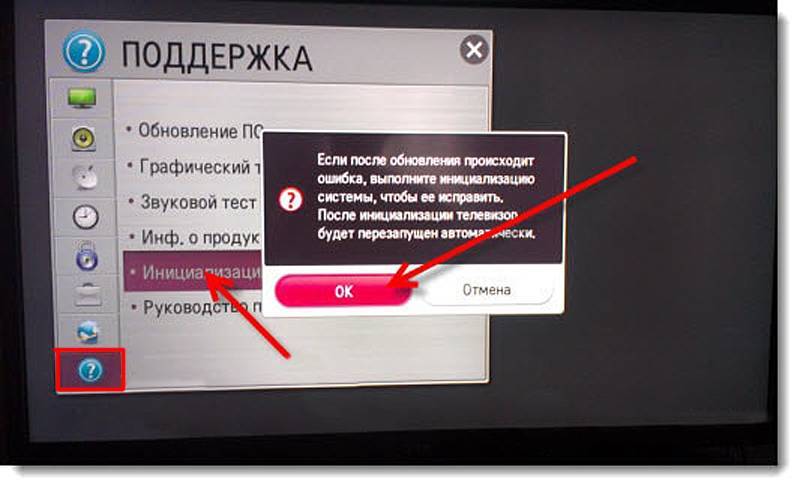
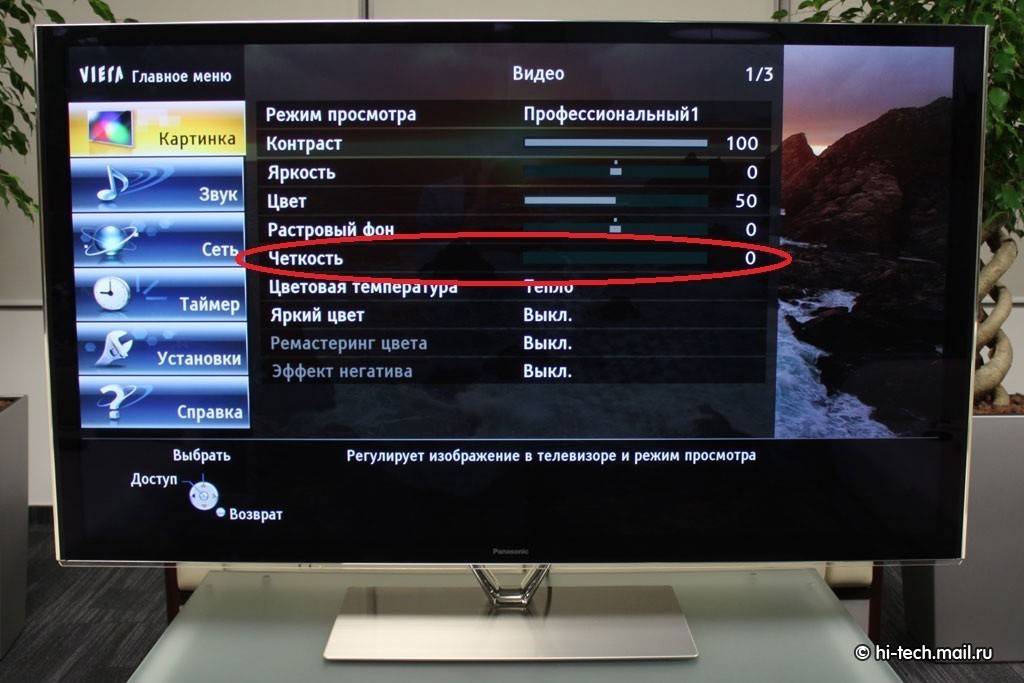
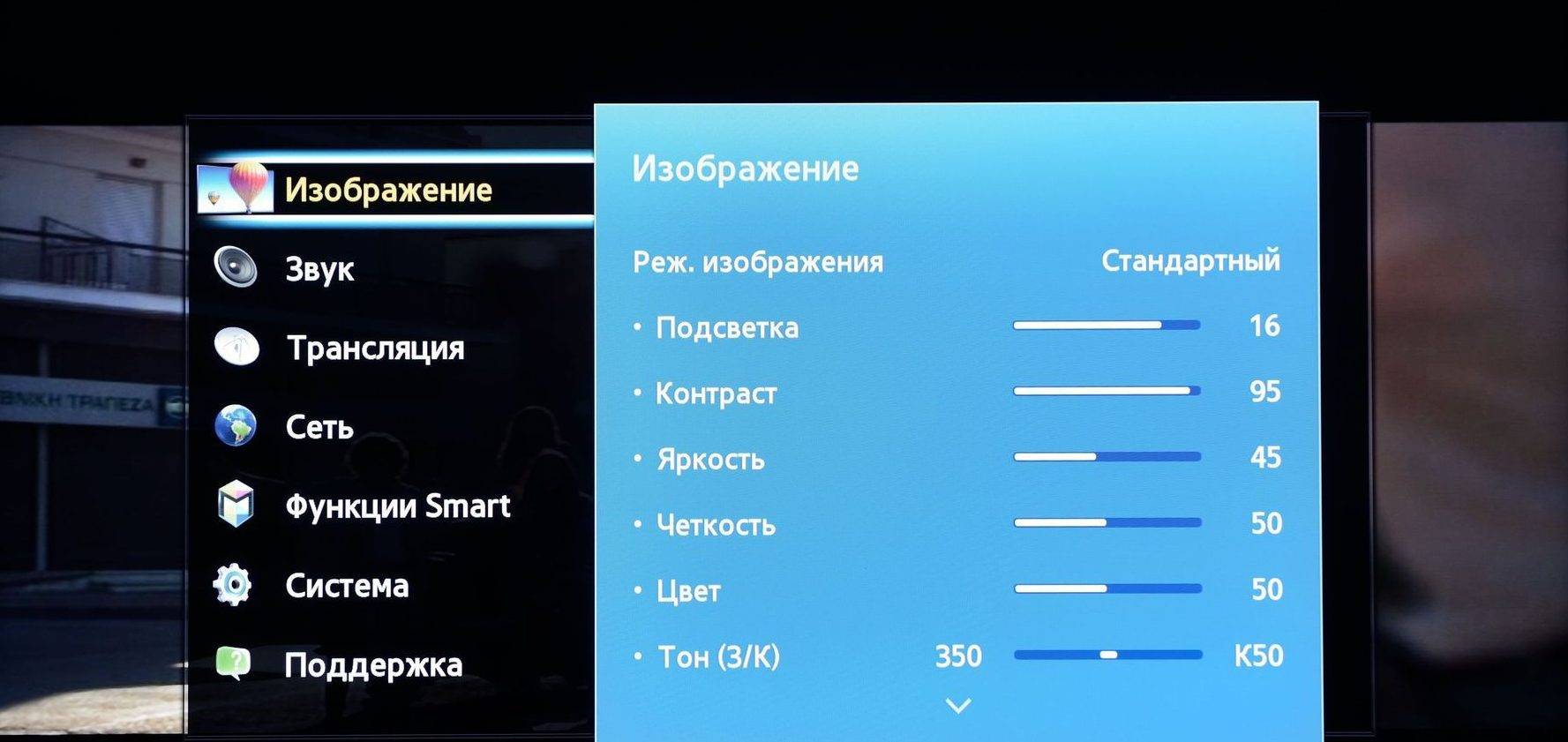
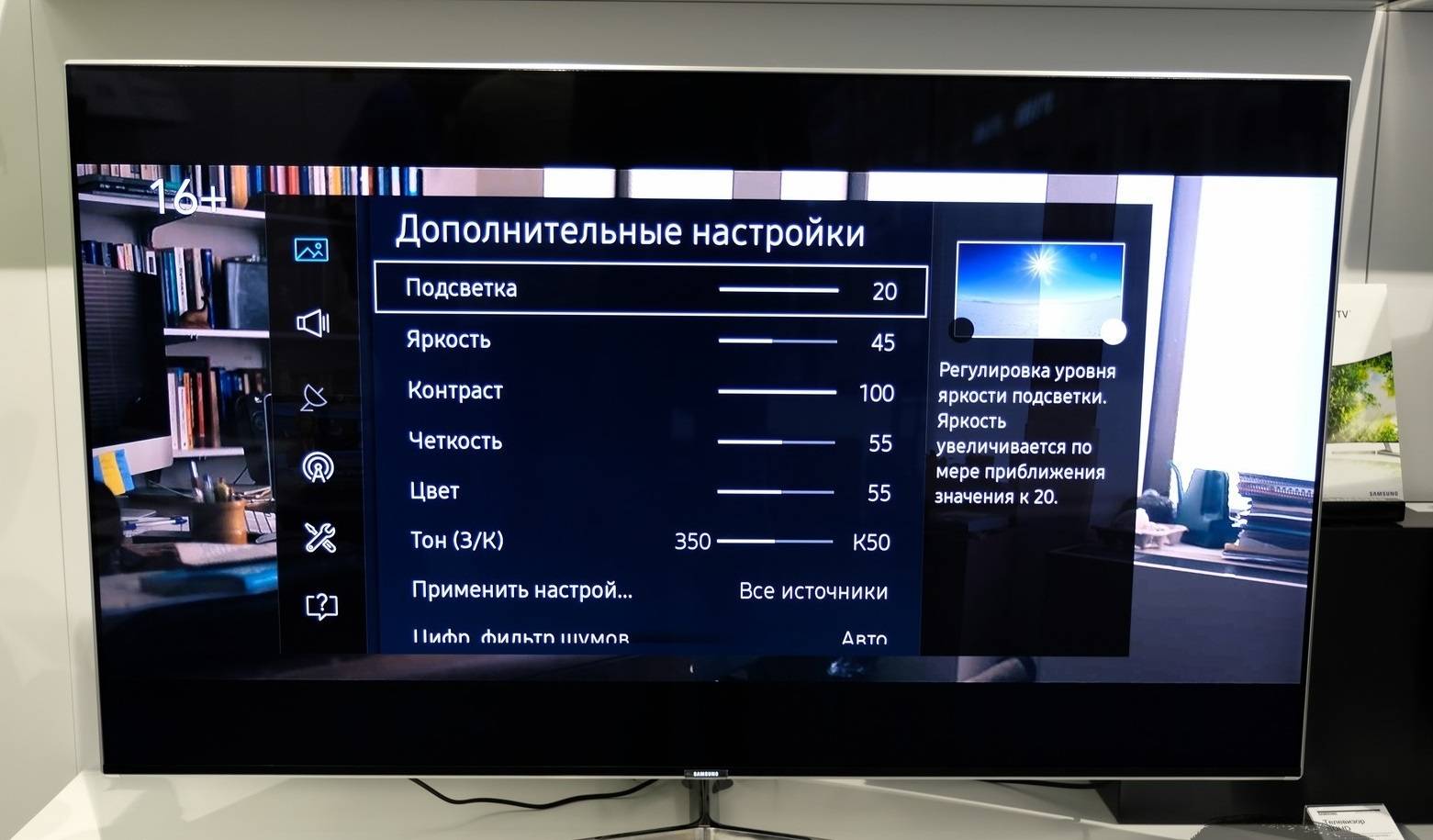
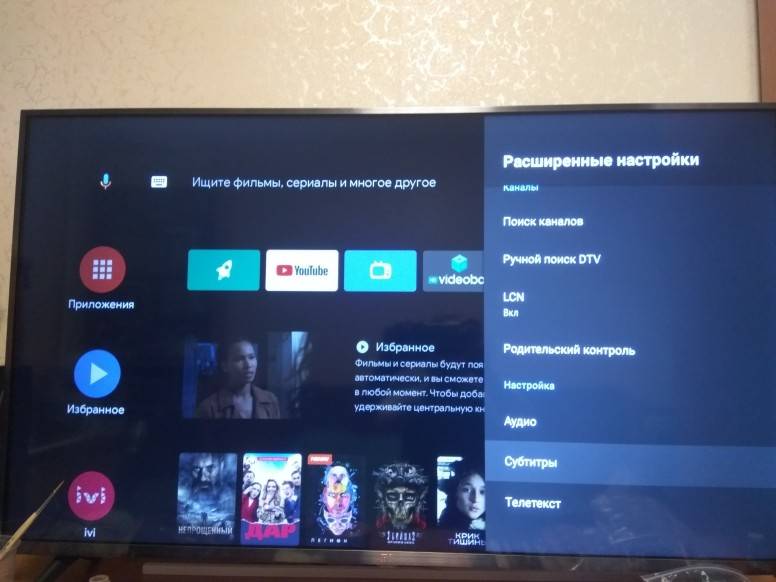

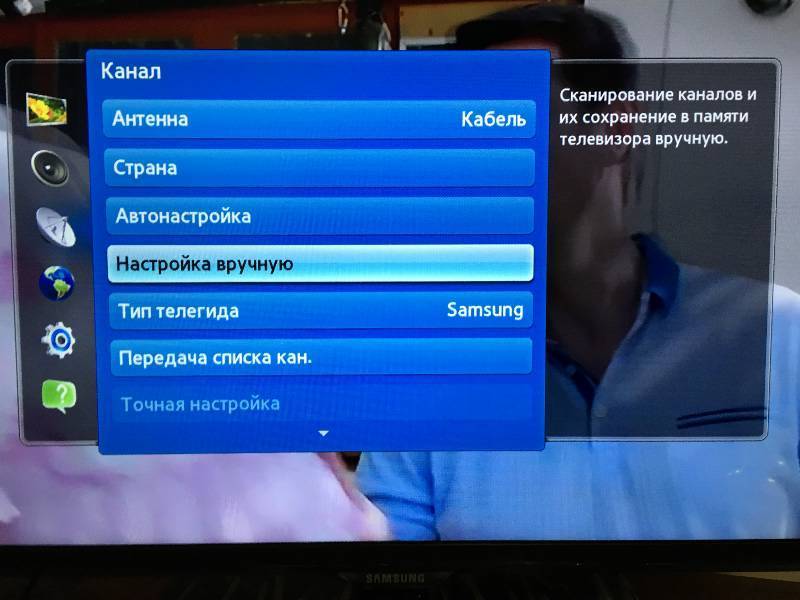
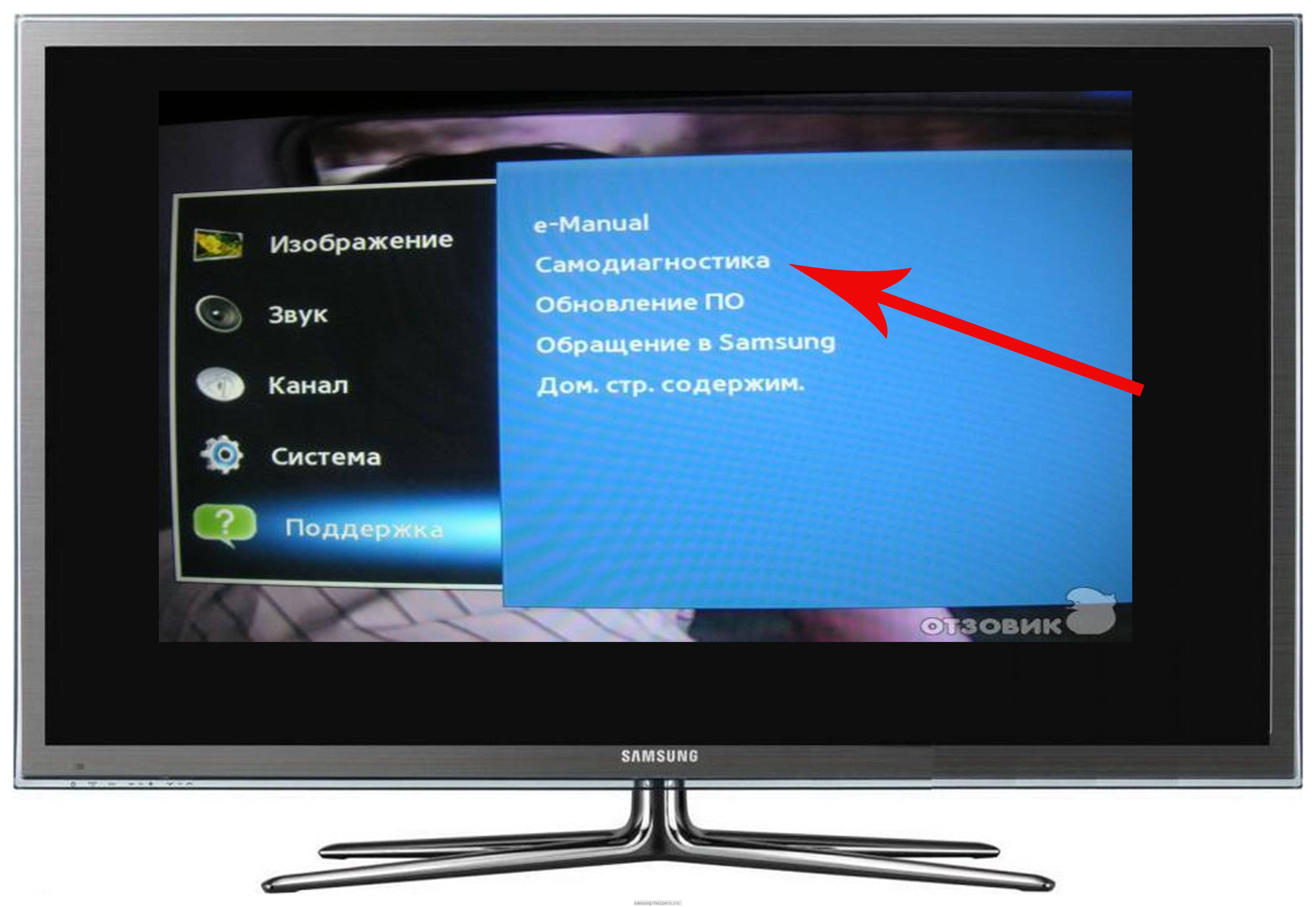
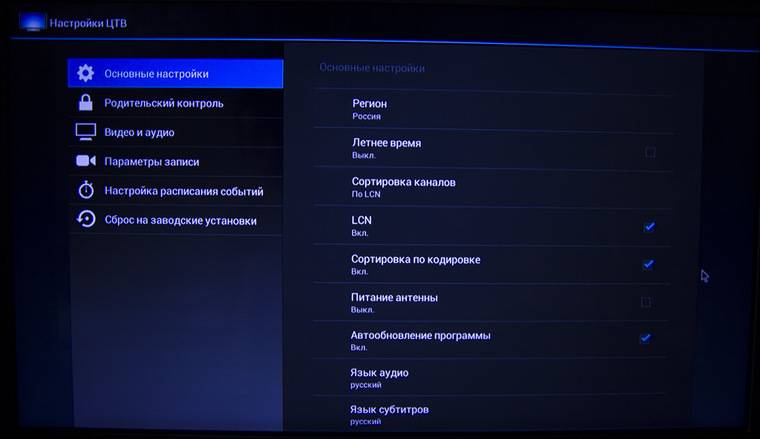
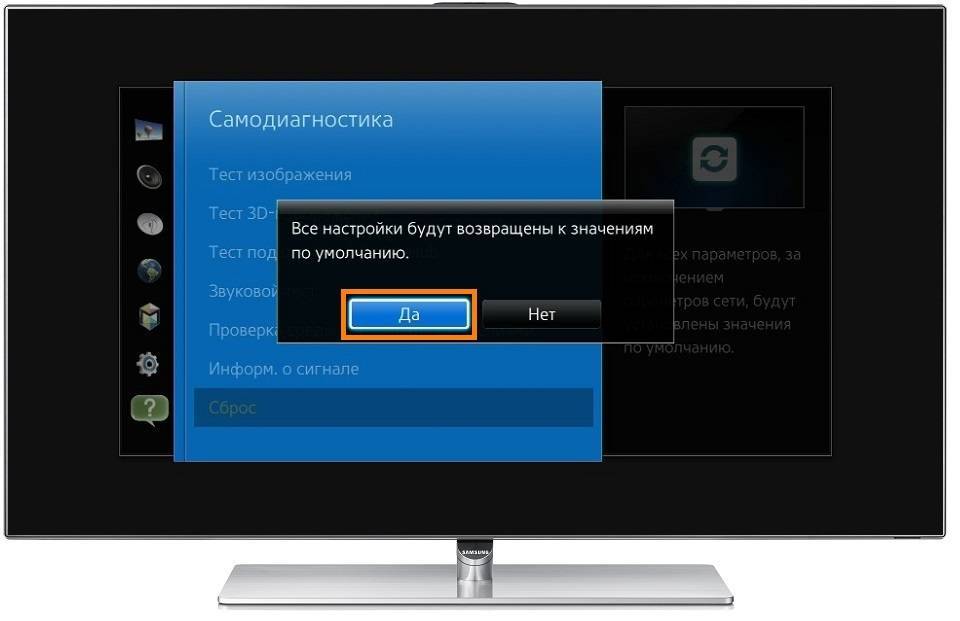
![Как самостоятельно настроить телевизор после покупки [перевод] • stereo.ru](https://zelmershop.ru/wp-content/uploads/e/b/a/ebaeac6faed2340079d3d3177453a201.jpeg)